В некоторых ситуациях Windows отображает так называемые синий экран смерти (BSoD) с ошибкой с именем Kernel Security Check Failure. Если эта ситуация повторяется регулярно, это может быть признаком серьезных ошибок на жестком диске или ОЗУ. Как с ними бороться?
В зависимости от причины и версии операционной системы синий экран смерти может содержать полное имя ошибки или код — 0 × 000000139. Компьютер обычно зависает через 5-30 минут с момента его включения. Это время зависит от того, как вы используете ПК.
Если мы вообще не сможем использовать ноутбук, мы должны попытаться запустить его в безопасном режиме. Для этого нажмите соответствующую клавишу F или Esc во время активации (это зависит от производителя устройства).
Если аварийный режим также не работает должным образом, он остается загружать систему с DVD или системного раздела.
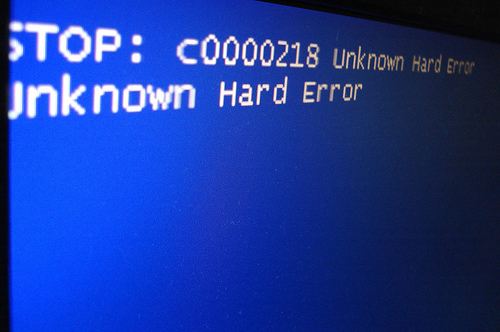
Однако переустановка Windows не требуется. Первым шагом к диагностике проблемы является планирование сканирования диска с помощью Check Disk. Для этого введите команду chkdsk / f C: в поле поиска «Пуск».
При следующем включении компьютера перед загрузкой Windows будет проверен раздел C :. Стоит помнить, что такой анализ может занять до нескольких десятков минут.
Следующий шаг — проверить состояние ОЗУ. Для этого введите команду «Диагностика памяти Windows» в меню «Пуск». Анализ выполняется немедленно (после перезагрузки) или запланирован для следующего регулярного ввода в эксплуатацию.
На этом этапе также стоит выполнить полную антивирусную проверку.
Если это не поможет, у нас есть еще одна вещь. Это относительно много времени, поэтому лучше сначала убедиться, что проблема продолжается. Речь идет об обновлении драйверов для всех компонентов. Для этого перейдите в диспетчер устройств.
Затем щелкните каждый элемент отдельно правой кнопкой мыши и выберите опцию Обновление программного обеспечения драйвера. В некоторых случаях вам придется искать драйверы самостоятельно на веб-сайтах производителей.
Когда эти шаги оказываются неэффективными, нам нужно только переустановить Windows. Лучше не использовать функцию восстановления или восстановления здесь, но немедленно отформатировать раздел C и сделать себе новую копию ОС.






